В базе содержится один файл с именем install program.exe. Этот файл принадлежит продукту Guscky CopyRight и разработан компанией Guscky CopyRight Inc. . Описание этого файла — Guscky CopyRight Setup . Это исполняемый файл. Вы можете найти его выполняющимся в диспетчере задач как процесс install program.exe.
Продукт: Guscky CopyRight Компания: Guscky CopyRight Inc. Описание: Guscky CopyRight Setup Версия: 0.0.0.0 MD5: 9389cc76535c573c662ee73ca02b0e65 SHA1: eaac90d74a2ba9a871353fa386fc47c06e643480 SHA256: f51aa4cace47841eb0f2494f78b8369e0b3653059b63916728a401cf44c50f93 Размер: 329266 Папка: %SystemDiskRoot%UsersAndréDownloads ОС: Windows 7 Частота: Низкая
Проверьте свой ПК с помощью нашей бесплатной программы

System Explorer это наша бесплатная, удостоенная наград программа для быстрой проверки всех работающих процессов с помощью нашей базы данных. Эта программа поможет вам держать систему под контролем.
WinGet — Install AND Upgrade Programs
Процесс «install program.exe» безопасный или опасный?
Нет комментариев для «install program.exe» с определёнными атрибутами. Если вы хотите проверить сумму MD5 файла через базу VirusTotal, нажмите .
Наша окончательная оценка этого файла: Безопасный . Окончательная оценка основана на комментариях, дате обнаружения, частоте инцидентов и результатах антивирусных проверок.
Вызывает ли Процесс у вас подозрения? Ваш компьютер стал работать медленнее? Замечаете ли вы какое-либо подозрительное поведение ПК? Рекомендуем вам проверить компьютер с помощью нашей бесплатной утилиты .
Комментарии пользователей для «install program.exe»
Этот файл не имеет подтверждённых комментариев. Если вы знаете этот файл, то можете добавить свой комментарий .
Добавить комментарий для «install program.exe» с определёнными выше параметрами
(*) Пожалуйста, пишите комментарии на РУССКОМ языке. Если вы хотите использовать иной язык, перейдите на страницы с этим языком. Отправляя сведения, вы обязуетесь не публиковать материалы, защищённые авторскими правами, содержащие секретные данные или как-то иначе нарушающие права сторонних владельцев, если только вы не владелец таких прав или не имеете разрешение от соответствующих владельцев на публикацию.
Проверьте свой ПК с помощью нашей бесплатной программы
System Explorer это наша бесплатная, удостоенная наград программа для быстрой проверки всех работающих процессов с помощью нашей базы данных. Эта программа поможет вам держать систему под контролем. Программа действительно бесплатная, без рекламы и дополнительных включений, она доступна в виде установщика и как переносное приложение. Её рекомендуют много пользователей.
Источник: systemexplorer.net
Microsoft program install and uninstall meta diagcab

Почему не запускается или не устанавливается программа на Windows и что можно сделать
Часто ли вы устанавливаете новые программы и игры на свой компьютер? А как часто вам приходится удалять приложения из системы? Если вы активный пользователь компьютеров, то, думаю, время от времени перед вами встаёт и та, и другая задача. Но иногда простая деинсталляция софта из Панели управления Windows не справляется с возложенными на неё функциями.
Если вы столкнулись с проблемами при попытке удалить программу с компьютера, то эта статья для вас. Возможно, предложенный ниже способ поможет вам исправить ошибки при удалении программ.
Средство устранения проблем, препятствующих установке и удалению программ
Несмотря на свою богатую историю и продуманность в деталях, система Windows тоже не является идеальной. Время от времени пользователей этой ОС беспокоят разнообразные ошибки в работе. Ситуация усугубляется ещё и огромным разнообразием софта для компьютеров, исходный код которых может быть недостаточно отлажен. Кроме того, некоторые программы могут попросту конфликтовать друг с другом при установке на одну систему. Причём ошибки способны доставить неудобства как во время установки и работы, так и во время удаления программы с компьютера.
Если на вашем компьютере возникают ошибки при установке или удалении программ, то, в первую очередь, советуем вам воспользоваться средством устранения проблем непосредственно от разработчика ОС, компании Microsoft.
| ➤ | Windows 7 |
| ➤ | Windows 8 |
| ➤ | Windows 8.1 |
| ➤ | Windows 10 |
Как видите, средство работает на большинстве современных ОС.
Теперь рассмотрим типовые проблемы, которые устраняются этой утилитой.
| ✓ | Поврежденный раздел реестра в 64-разрядных операционных системах |
| ✓ | Поврежденные разделы реестра, которые управляют обновлением данных |
| ✓ | Проблемы, которые препятствуют установке новых программ |
| ✓ | Проблемы, которые препятствуют полному удалению или обновлению существующих программ |
| ✓ | Проблемы, которые препятствуют удалению программ с помощью средства «Установка и удаление программ» (или «Программы и компоненты») в панели управления |
Скачать данное средство можно как с официального сайта Microsoft, так и из прикреплённого к этой статье файла: Средство устранение проблем, препятствующих установке или удалению программ
Разархивируете исполнительный файл MicrosoftProgram_Install_and_Uninstall.meta.diagcab в удобное место на компьютере и запускаете его.
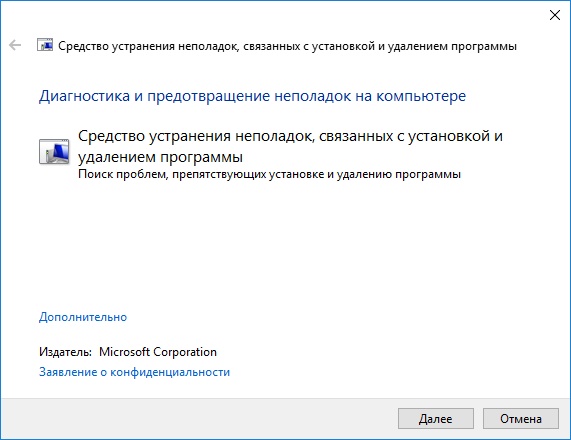
Нажимаем кнопку Далее и ожидаем окончания проверки и исправления ошибок.
Ошибки при установке и удалении программ в Безопасном режиме Windows
Если средство от Microsoft применено, а вам по-прежнему не удаётся удалить программу, или какая-то из недавно установленных программ прописалась в автозагрузку и препятствует нормальному запуску системы (подробнее об управлении автозагрузкой здесь: Автозагрузка. Добавление приложений в автозагрузку Windows), то можно попробовать деинсталлировать приложение через Безопасный режим Windows . Данный способ пригодится и в тех случаях, когда разработчик программного обеспечения сам рекомендует удалять программу именно в Безопасном режиме.
Что такое Безопасный режим, все способы запуска системы в Безопасном режиме, нюансы входа в Безопасный режим для ОС Windows 10, отличия в действиях для предыдущих версий ОС, Windows 7 и Windows XP, рассмотрены в соответствующей статье: Безопасный режим Windows. Safe mode. В рамках текущей записи мы не будем подробно на этом останавливаться.
Что ж, мы зашли в Безопасный режим , открываем меню Программы и компоненты в Панели управления Windows, находим там приложение, которое хотим деинсталлировать, нажимаем кнопку Удалить и. получаем ошибку следующего содержания:
Не удалось получить доступ к службе установщика Windows Installer. Возможно, не установлен Windows Installer. Обратитесь за помощью в службу поддержки.
Более того, если мы попробуем запустить службу Установщик Windows вручную, то получим другую ошибку
Не удалось запустить службу Установщик Windows на Локальный компьютер.
Ошибка 1084: Эта служба не запускается в безопасном режиме (Safe Mode)
Устранение ошибок запуска Windows Installer
Чтобы запустить службу Установщик Windows, необходимо внести изменения в системный реестр Windows.
Открываем редактор реестра Windows
- Запускаем утилиту Выполнить перейдя в Пуск — Все программы — Стандартные (в Windows 10 утилита Выполнить находится в каталоге Служебные), либо зажав на клавиатуре клавиши Пуск (на некоторых клавиатурах она отмечается как Win) и R
- В открывшемся окне вбиваем команду
и жмём на клавишу Enter
В редакторе реестра переходим в следующую ветку:
Если вы будете работать в безопасном режиме с загрузкой сетевых драйверов, то дальнейшие действия нужно проделывать на ветке:
HKEY_LOCAL_MACHINESYSTEMCurrentControlSetControlSafeBootNetwork
Здесь, в левой же части редактора реестра, нужно создать ещё один раздел, назвав его MSIServer
В созданный раздел, в правой части окна редактора реестра, у созданного строкового параметра (добавляем новый строковый параметр, если он не появился автоматически) в поле Значение пишем Service
Сохраняем изменения и закрываем окно редактора реестра.
Теперь вы можете запустить службу Windows Installer. Сделать это можно двумя основными способами, которые мы и рассмотрим ниже.
Запуск службы Windows Installer из командной строки
Открываем командную строку:

- На системах Windows XP, Windows Vista и Windows 7 это можно сделать из меню Пуск — Все программы — Стандартные — Командная строка
- На системах Windows 8, Windows 8.1 и Windows 10 можно нажать правой кнопкой мыши по значку Пуск на экране монитора и выбрать пункт Командная строка
В открывшейся консоли вводим команду
И нажимаем клавишу Enter. Консоль выдаст вам сообщение о том, что служба успешно запущена.
Можно не вводить команду вручную, а просто запустить созданный ранее bat-файл, который прикреплён к данной статье: msiserver_start Подробнее о батниках и о том, как писать их самостоятельно, можно почитать в записи Пакетные файлы (bat, батники) Windows
Запуск Windows Installer из меню Службы
Открываем меню Службы в Windows:
- Жмём правой кнопкой на Мой компьютер (в Windows 7 проводник называется просто Компьютер , в Windows 10 — Этот компьютер ), здесь выбираем пункт Управление (в Windows 10 этот пункт находится по пути Дополнительно — Управление ). Теперь слева раскрываем меню Службы и приложения и кликаем на вариант Службы .
- Либо идём по пути Пуск — Панель управления — Система и безопасность — Администрирование — Службы
Далее в правой части окна находим службу с именем Установщик Windows, нажимаем на неё правой кнопкой мышки и жмём Запустить
На этом всё. Теперь вы можете спокойно удалить любое приложение в Безопасном режиме Windows как сторонними программами деинсталляторами, так и стандартной утилитой Установка и удаление программ в Панели управления.
The following steps describe how to uninstall Office products on a PC (laptop, desktop, or 2-in-1). For Mac, see Uninstall Office for Mac.
Tip: Uninstalling Office only removes the Office applications from your computer, it doesn’t remove any files, documents, or workbooks you created using the apps.
Uninstall Office for your installation type
The steps to uninstall Office depend on the type of installation you have. The most common installation types are Click-to-Run and Microsoft Windows Installer (MSI). The other type is an Office installation from the Microsoft Store app.
Select the Click-to-Run or MSI or Microsoft Store tab below and follow those uninstall steps for your installation type.
Not sure which type of install you have?
Open an Office app to check your installation type
Note: If you can’t open an app to check your installation type, try the more common Click-to-Run or MSI uninstall steps first.
Create or open an existing file and select File > Account (or it might say Office Account).
Under Product information, find the About button and check for the following:
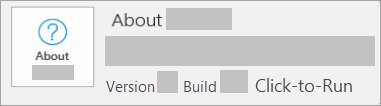
Click-to-Run installations have a Version and Build number, and include the phrase Click-to-Run.
Follow the Click-to-Run or MSI steps below.
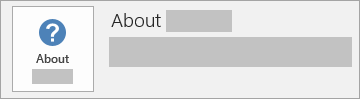
An MSI installation doesn’t have a Version or Build number.
Follow the Click-to-Run or MSI steps below.
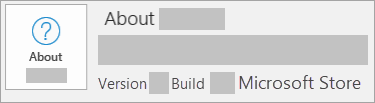
Microsoft Store installations have a Version and Build number, and include the phrase Microsoft Store.
If you have this installation type, select the Microsoft Store tab.
If you have a Click-to-Run or an MSI installation, uninstall Office using the Control Panel or download the uninstall support tool. If you can’t uninstall Office using either of those options, try uninstalling Office manually.
Option 1 — Uninstall Office from the Control Panel
Open the Control Panel.
Tip: If you installed the Office apps as part of a suite, such as Office Home and Student or Office 365, search for the suite name. For stand-alone apps search by the app name, such as Project or Visio.
In most cases you can’t uninstall an individual app if it’s included in your Office suite. The only way to uninstall an individual app is if you purchased it as a stand-alone app.
How you open the Control Panel depends on your version of Windows.
In the search box on the task bar, type control panel, then select Control Panel.
Select Programs > Programs and Features, then right-click your Microsoft Office product, and choose Uninstall.
Windows 8.1 or 8

Right-click the Start button (lower-left corner), and choose Control Panel.
Select Programs and Features, then right-click your Office product, and choose Uninstall.
Click Start > Control Panel.
Click Programs > Programs and Features.
Right-click the Office application you want to remove, and then click Uninstall.
Follow the prompts to complete the uninstall.
Note: If Office isn’t listed in the Control Panel you could have a Microsoft Store installation type. Select the Microsoft Store tab above and follow those uninstall steps instead.
To reinstall Office select the version you want to reinstall and follow those steps.
Option 2 — Completely uninstall Office with the uninstall support tool
Click the button below to download and install the Office uninstall support tool.

Follow the steps below to download the uninstall support tool according to your browser.
Tip: The tool may take a few minutes to download and install. After completing the installation, the Uninstall Office products window will open.
Edge or Internet Explorer
At the bottom of the browser window, select Run to launch the SetupProd_OffScrub.exe.

In the lower-lower left corner right-click SetupProd_OffScrub.exe > Open.

In the pop-up window, select Save File.
Next, from the upper-right of the FireFox browser window, select the downloads arrow and then select SetupProd_OffScrub.exe.

Select the version you want to uninstall, and then select Next.
Follow through the remaining screens and when prompted, restart your computer.
After you restart your computer, the uninstall tool automatically re-opens to complete the final step of the uninstall process. Follow the remaining prompts.
Select the steps for the version of Office you want to install or reinstall. Close the uninstall tool.
Uninstall Office manually
If the Office unistall tool doesn’t completely uninstall Office from your PC, you can manually uninstall Office.
Uninstall Office from Settings in Windows 10
Select Start  > Settings
> Settings  > Apps.
> Apps.
Under Apps https://prokompter.ru/microsoft-program-install-and-uninstall-meta/» target=»_blank»]prokompter.ru[/mask_link]
Microsoft Program Install and Uninstall Troubleshooter
Microsoft Program Install and Uninstall Troubleshooter

Размер: 216 Kb Статус (Цена) : Бесплатно Дата добавления: 13.08.2018 Имя файла: Program_Install_and_Uninstall
Программа установки и удаления программы Microsoft устраняет проблемы, которые блокируют установку или удаление программ, включая поврежденные разделы реестра, которые не позволяют вам устанавливать или удалять программы.
Эта утилита поможет исправить поврежденные ключи реестра в 64-разрядных операционных системах, ключи реестра, которые контролируют данные обновления, проблемы, препятствующие установке новых программ, и проблемы, которые не позволяют полностью удалить или обновить существующие программы. Это также может помочь с проблемами, которые препятствуют удалению программы с помощью «Установка и удаление программ» (или «Программы и компоненты») на панели управления.
Источник: mirsofta.ru